Cómo Crear una Historia en Facebook

Las historias de Facebook pueden ser muy divertidas de crear. Aquí te mostramos cómo puedes crear una historia en tu dispositivo Android y en tu computadora.
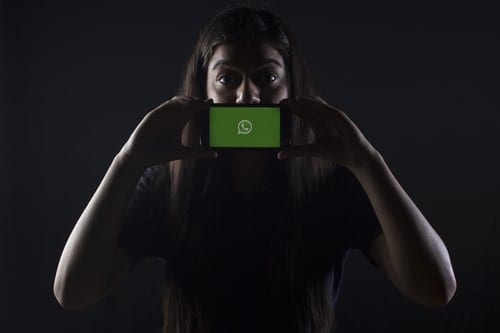
WhatsApp es una de las plataformas de redes sociales más populares para mantenerse en contacto con amigos, familiares, trabajo y pasatiempos. Pero el arte de combinar las actividades propias con la vida personal puede ser un poco abrumador y es posible que nos encontremos rezagados social o personalmente. También hay una aplicación llamada any.do diseñada específicamente como una aplicación de alarma o recordatorio para la estructura de suministro.
A veces dejamos una conversación con la promesa de volver a ella más tarde, o realizamos una tarea más tarde e informamos y esos requisitos o compromisos se pierden en la confusión de una vida ocupada. Pero, ¿y si puede convertir sus chats de WhatsApp en recordatorios?
Con any.do esto ya será un problema. No más promesas olvidadas o fechas límite incumplidas. Puede establecer un recordatorio justo en medio de sus chats. Y recibe recordatorios en cualquier dispositivo que tenga WhatsApp instalado. Es simple, sencillo y fácil de implementar.
Any.do se puede integrar en teléfonos móviles con sistemas operativos Android e iOS y PC que WhatsApp instaló o whatsapp.web Para integrar any.do en whatsapp en cualquier dispositivo móvil, inicie sesión en su cuenta premium. Si no tiene una cuenta, vaya a https://whatsapp.any.do y haga clic en Comenzar e inicie sesión con su cuenta de Gmail y contraseña. Hay una opción para desbloquear recordatorios de WhatsApp para una prueba gratuita de una semana. Las caracteristicas son:
Puede elegir comenzar su prueba gratuita o ingresar los detalles de su tarjeta y suscribirse a $ 2.99 por mes y recibir una factura anual. Puedes cancelar en cualquier momento. Asegúrate de tener la aplicación any.do instalada en tu móvil. Si no es así, puede descargarlo de la tienda de aplicaciones.
Inicie sesión con su cuenta premium y haga clic en Configuración. En el menú desplegable, haga clic en integraciones y luego en WhatsApp . Agrega tu número de teléfono de WhatsApp y envíalo. Se enviará un código de verificación a su número de teléfono móvil. Confirmar y enviar. Haga clic en recordatorios y enciéndalos .
Puede agregar un recordatorio directamente a any.do o enviar un recordatorio de un chat anterior. Para agregar un recordatorio directamente a any.do, vaya a sus chats de WhatsApp y haga clic en el chat de any.do. Escriba el nombre de su recordatorio y any.do le indicará la hora . Agregue la hora a la que desea que suene el recordatorio y estará listo para comenzar.
También puede enviar un recordatorio seleccionando cualquier mensaje en WhatsApp y reenviando a any.do. Nuevamente, se le pedirá la hora del recordatorio. Agréguelo y habrá reenviado con éxito un recordatorio a any.do.
También puede integrar any.do en la web y el escritorio de WhatsApp con la misma facilidad.
Primero, debe tener una cuenta premium any.do. Inicie la aplicación any.do y haga clic en configuración, luego integraciones y WhatsApp. Registre su número de WhatsApp y confirme el código de verificación.
Active los recordatorios en la aplicación any.do y cree una tarea. Inicie sesión en su cuenta de WhatsApp. Verá un chat con any.do, haga clic en el chat y escriba recordar a (el nombre de la tarea). Any.do chat le pedirá que ingrese la hora. Ingrese la hora del recordatorio y cree un recordatorio.
Reenviar un recordatorio es como reenviar normalmente en WhatsApp. Para hacerlo, abra cualquiera de sus chats en curso y seleccione la tarea o mensaje y reenvíelo a any.do. Ingrese la hora del recordatorio. Any.do establecerá el mensaje como recordatorio. Así que ahí lo tienes, fácil y muy factible.
Las historias de Facebook pueden ser muy divertidas de crear. Aquí te mostramos cómo puedes crear una historia en tu dispositivo Android y en tu computadora.
Aprende a desactivar los molestos videos que se reproducen automáticamente en Google Chrome y Mozilla Firefox con este tutorial.
Resuelve el problema en el que la Samsung Galaxy Tab S8 está atascada en una pantalla negra y no se enciende.
Lee ahora para aprender a borrar música y videos de Amazon Fire y tabletas Fire HD para liberar espacio, desordenar o mejorar el rendimiento.
Un tutorial que muestra dos soluciones sobre cómo evitar permanentemente que las aplicaciones se inicien al arrancar en tu dispositivo Android.
Este tutorial te muestra cómo reenviar un mensaje de texto desde un dispositivo Android usando la aplicación de Mensajería de Google.
Cómo habilitar o deshabilitar las funciones de corrección ortográfica en el sistema operativo Android.
¿Te preguntas si puedes usar ese cargador de otro dispositivo con tu teléfono o tablet? Esta publicación informativa tiene algunas respuestas para ti.
Cuando Samsung presentó su nueva línea de tabletas insignia, había mucho por lo que emocionarse. No solo el Galaxy Tab S9 y S9+ traen las mejoras esperadas, sino que Samsung también introdujo el Galaxy Tab S9 Ultra.
¿Te encanta leer libros electrónicos en las tabletas Amazon Kindle Fire? Aprende cómo agregar notas y resaltar texto en un libro en Kindle Fire.






